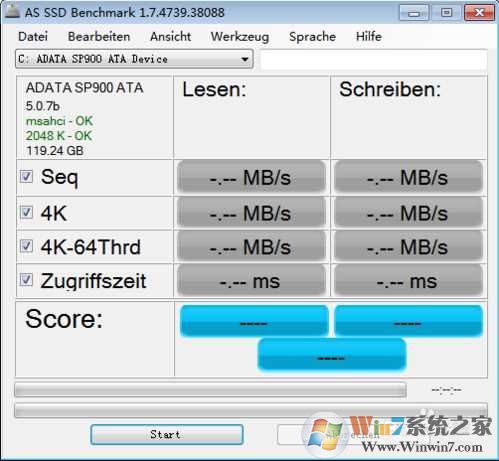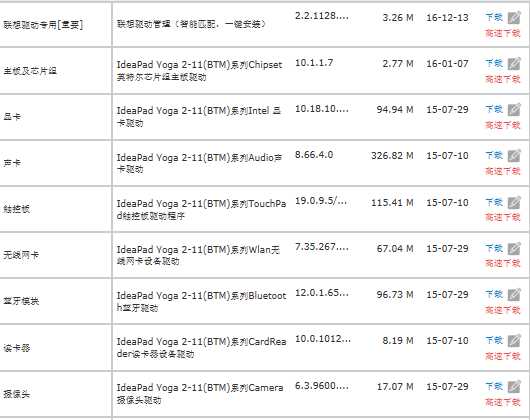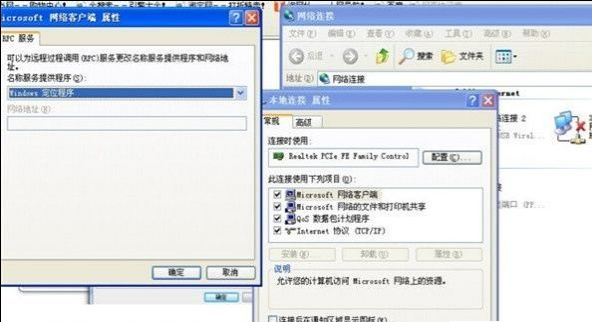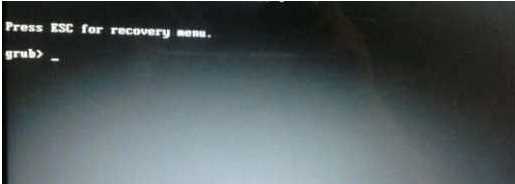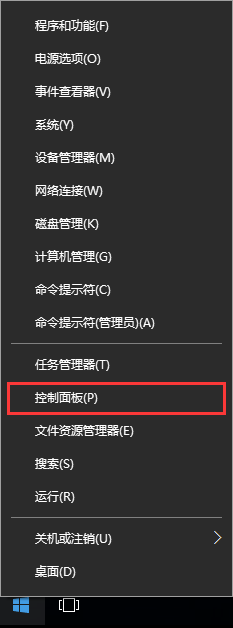- 编辑:飞飞系统
- 时间:2024-07-20
按理说,电脑桌面一般都有“这台电脑”、“回收站”、“网络”等图标。但最近有用户反映,重装电脑系统后,桌面上的这些图标消失了,使用电脑非常不方便。如果遇到同样的问题,不妨看看下面的教程。边肖马上告诉你重新安装系统后,电脑图标是如何消失的。
重装系统后电脑图标消失的原因
可能是新安装的系统,默认设置是不显示桌面图标。为了使用方便,我们可以尝试以下方法来恢复桌面图标。
检索桌面图标的一种方法是:右键单击显示桌面图标。
1.右键单击桌面上的空白区域,选择视图-显示桌面图标,如下图所示。
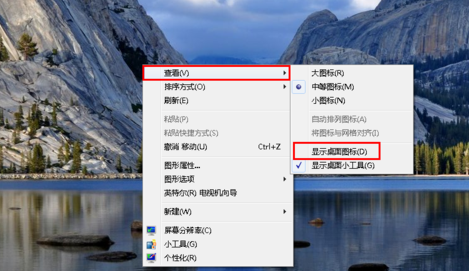
2.然后右键刷新电脑,图标就出来了。
检索桌面图标的第二种方法是使用explorer命令。
1.同时按ctrl+alt+delete组合快捷键。
2.在弹出的系统界面中,点击“启动任务管理器”。
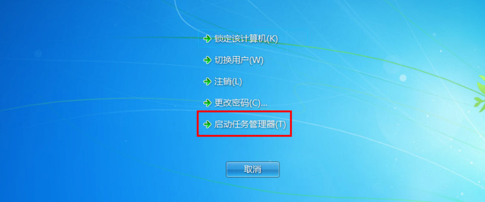
3.然后点击上面的“文件”选项,选择“新任务(运行)”。
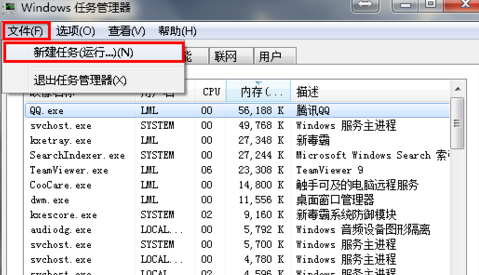
4.打开创建新任务窗口,输入explorer命令,然后单击OK。
PS:“Explorer”是一个桌面进程,是一个控制桌面上所有图标和任务栏显示的命令。
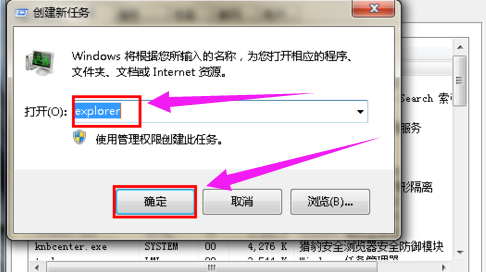
5.最后,返回到桌面并右键单击以刷新它,以查看桌面图标已被检索。
检索桌面图标的第三种方法:改变桌面图标
1.右键单击桌面上的空白区域,然后选择个性化。
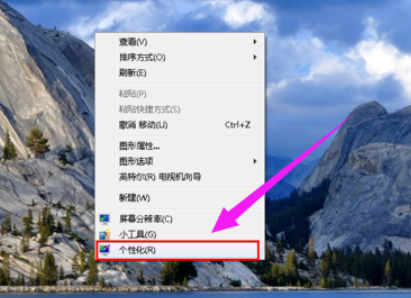
2.单击左栏中的“更改桌面图标”。
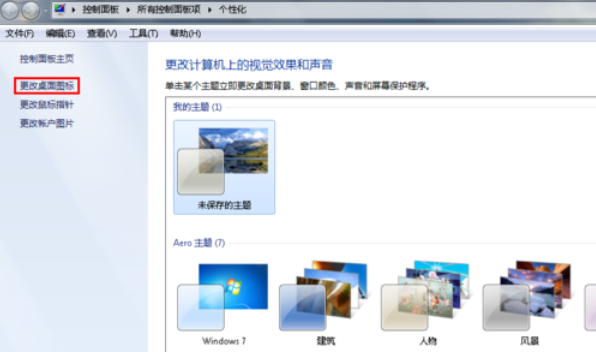
3.检查所需的图标,然后单击“确定”以恢复桌面图标。
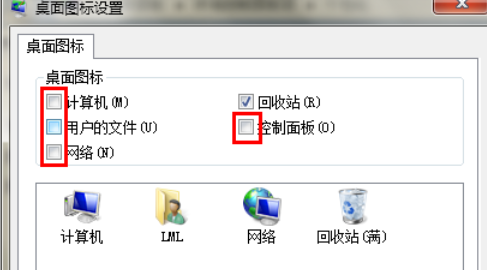
那重装系统后电脑图标是怎么消失的?找回桌面图标的方法的相关内容就为大家介绍到这里,希望对大家有所帮助。